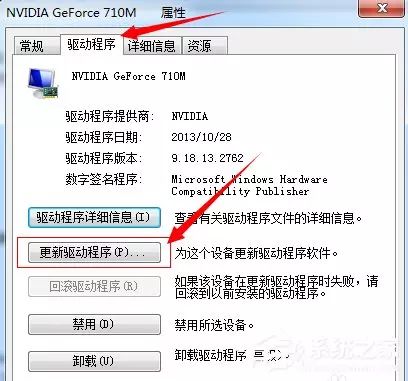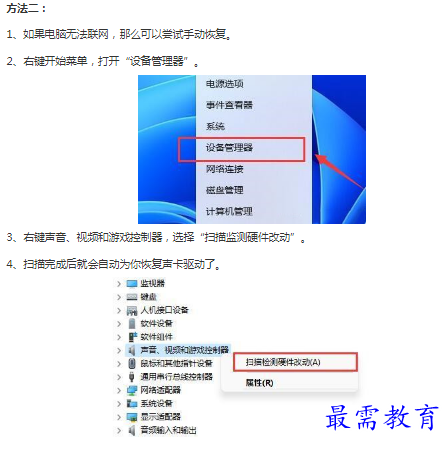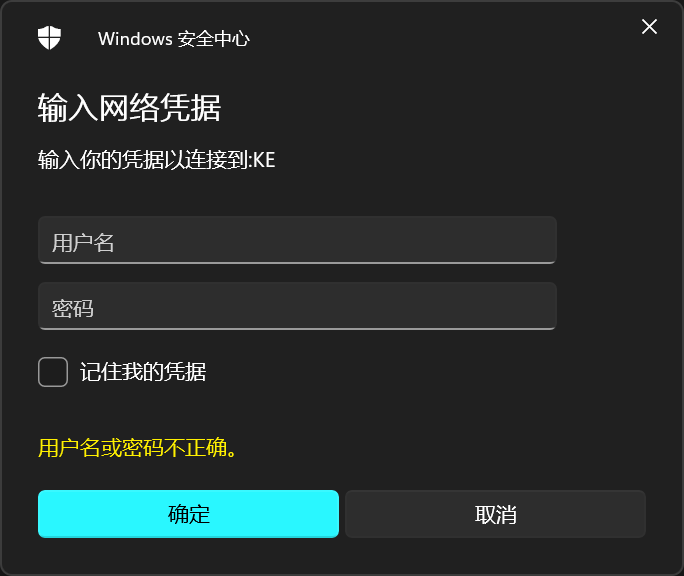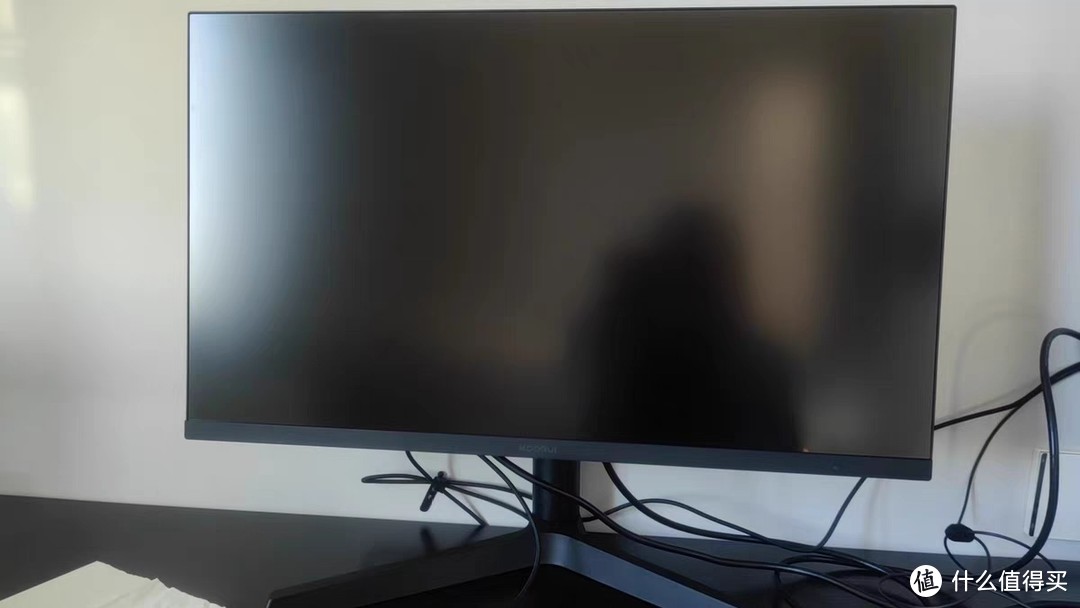怎么更新显卡驱动?
使用设备管理器更新:
a. 右键点击我的电脑,选择属性。
b. 在属性中的电脑基本信息界面中选择设备管理。
c. 在设备管理器中选择显示适配器选项。
d. 在显示适配器中有两个,这是因为有些电脑装的是双显卡,右键单击独显选择更新驱动程序。
e. 进入更新选项,如果你已经下载好驱动,点击浏览计算机上的驱动按钮,否则可以点击自动搜索。
f. 进入自动驱动更新阶段,你只需等待搜索结果即可。
g. 搜索到最新驱动后,系统自动替代安装,更新完成后,你可以用驱动精灵等第三方驱动更新工具更新显卡。
使用第三方软件更新:
a. 首先需要打开驱动人生软件,然后点击“推荐驱动”。
b. 然后会自动开始扫描和识别,可以给你一些更新的建议。
c. 点击右侧的小三角,就可以选择进行驱动安装。
图片来源:网络
d. 然后就可以等待驱动的安装进度了。
e. 最后如果需要更新的太多的话,可以点击右上角的“一键更新”即可。
以下是更新显卡驱动的一般步骤:
确定显卡型号:首先需要确定你的电脑使用的是哪个品牌的显卡,例如NVIDIA、AMD或Intel,并找到对应的显卡型号。
下载最新驱动程序:访问显卡制造商的官方网站,找到他们的驱动程序下载页面。在该页面上,根据你的显卡型号和操作系统选择合适的驱动程序版本,并下载到你的电脑上。
卸载旧驱动程序:打开计算机的设备管理器(在Windows系统中,可以通过右键点击“此电脑/我的电脑”,选择“属性”,然后点击“设备管理器”来打开),找到“显示适配器”选项,展开后会显示你的显卡型号。右键点击显卡型号,选择“卸载设备”来卸载旧的显卡驱动程序。
安装新驱动程序:双击之前下载好的新驱动程序安装文件,按照安装向导的指示进行安装。在安装过程中,可能需要同意许可协议、选择安装位置等。
方法如下:
方法1、更新电脑显卡首先鼠标右击(我的电脑),点击(管理)。
方法2、在计算机管理框里,点击左边框里的(设备管理器),然后在右边框里的最下方选择显示卡,鼠标右击显示卡栏,再点击(更新驱动程序)。
方法3、在硬件更新向导里,选择安装,在搜索最佳驱动程序项中,点击浏览找到已经下载好的最近版本驱动程序。再点击(下一步)。这样电脑显卡驱动就安装好了。
以上就是电脑显卡驱动怎么更新的具体方法。
如何更新自己的显卡驱动?
1、右键点击计算机,选择下拉菜单下的属性按钮。
2、点击属性进入控制面板系统界面,左上方有设备管理器按钮。
3、点击设备管理器,进入设备管理器界面,选择列表中的显示设备器,双击显示显卡类型。
4、双击显卡类型,弹出显卡属性菜单,选择驱动程序。
5、选择更新驱动程序,弹出如何更新系统程序,有两种更新模式,一种是自动搜索更新的驱动程序软件,另一种是浏览计算机以查找驱动程序软件。如果没有事先从显卡官网上下载最新驱动程序,可以选择自动搜索更新的驱动程序软件。
6、点击自动搜索更新的驱动程序软件,系统进入联机搜索软件界面,如果找到合适软件即会提示安装。
怎么更新游戏显卡?
要更新游戏显卡,可以按照以下步骤进行:
1. 检查显卡型号和驱动程序:首先,确定您当前使用的显卡型号。可以在Windows中按下Win + R,输入"dxdiag"并按回车键查看系统信息中的显卡信息。记录下显卡型号和当前驱动程序版本。
2. 下载最新的显卡驱动程序:前往显卡制造商的官方网站,在支持或下载部分查找您的显卡型号,并下载最新的显卡驱动程序。确保选择与您的操作系统兼容的驱动程序。
3. 卸载旧的显卡驱动程序:在Windows中,打开控制面板,选择"程序和功能"或"应用程序和功能",找到旧的显卡驱动程序并卸载之。同时,您也可以使用第三方的显卡驱动程序卸载工具,确保彻底删除旧的驱动程序。
4. 安装新的显卡驱动程序:运行您从制造商官网下载的最新驱动程序安装程序,并按照提示进行安装。在安装过程中,可能需要重启计算机。
5. 更新显卡设置:安装完驱动程序后,打开显卡控制面板,通常可以通过右键点击桌面上的空白区域来访问。在控制面板中,您可以调整图像设置、游戏性能和其他相关选项。
请注意,游戏显卡更新的具体步骤可能因您所使用的特定显卡型号、操作系统和驱动程序版本而有所不同。始终建议在进行显卡驱动程序更新之前备份重要数据,并确保您从可靠的来源获取驱动程序。如果您不确定操作,最好向显卡制造商提供的技术支持或相关专业人士寻求帮助。